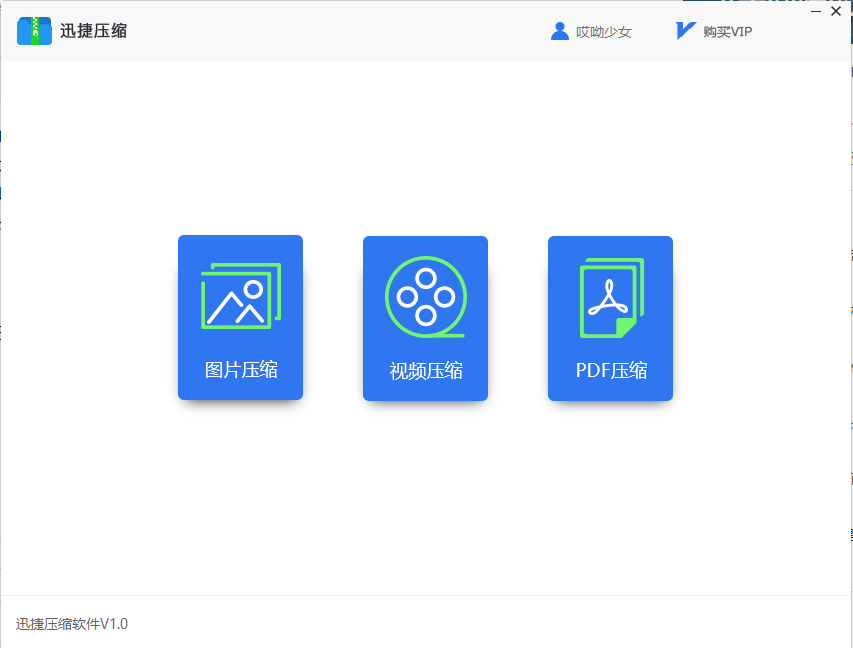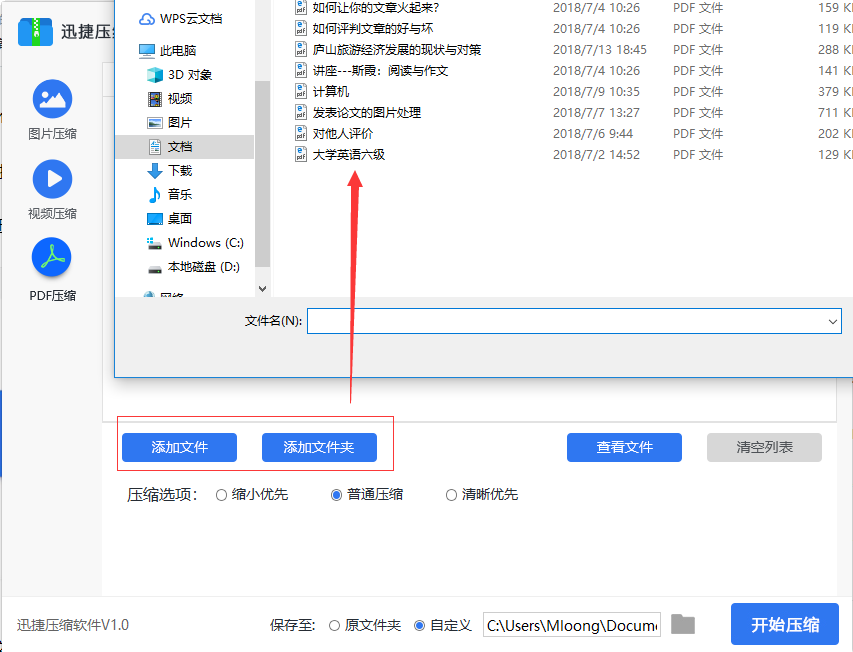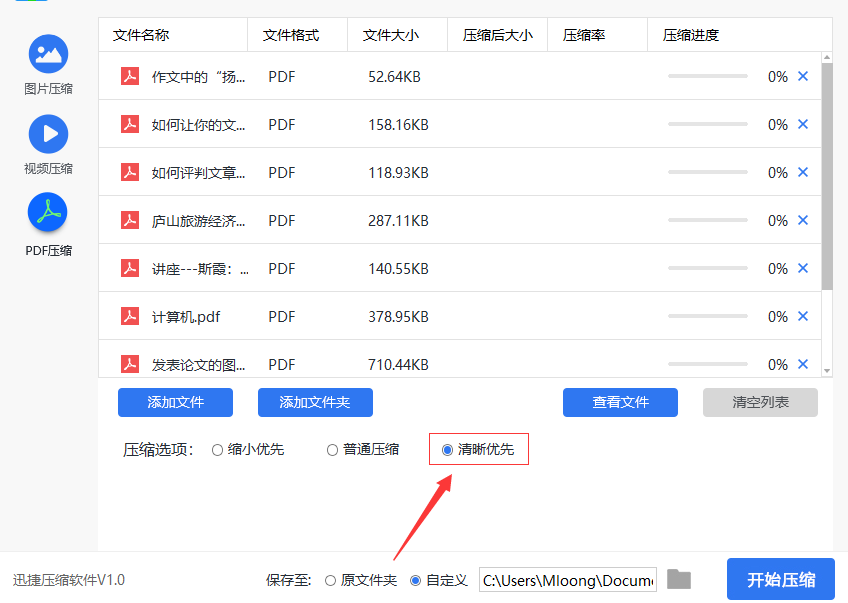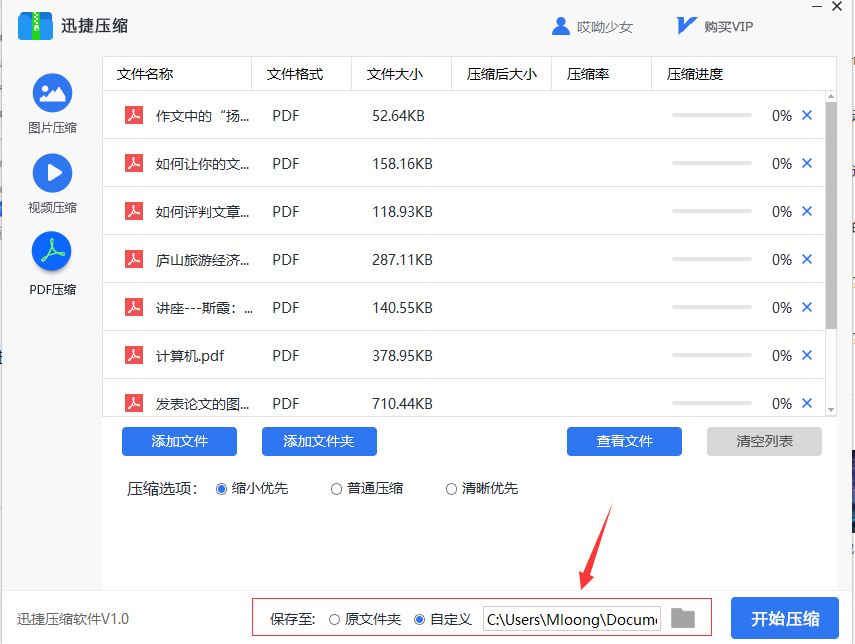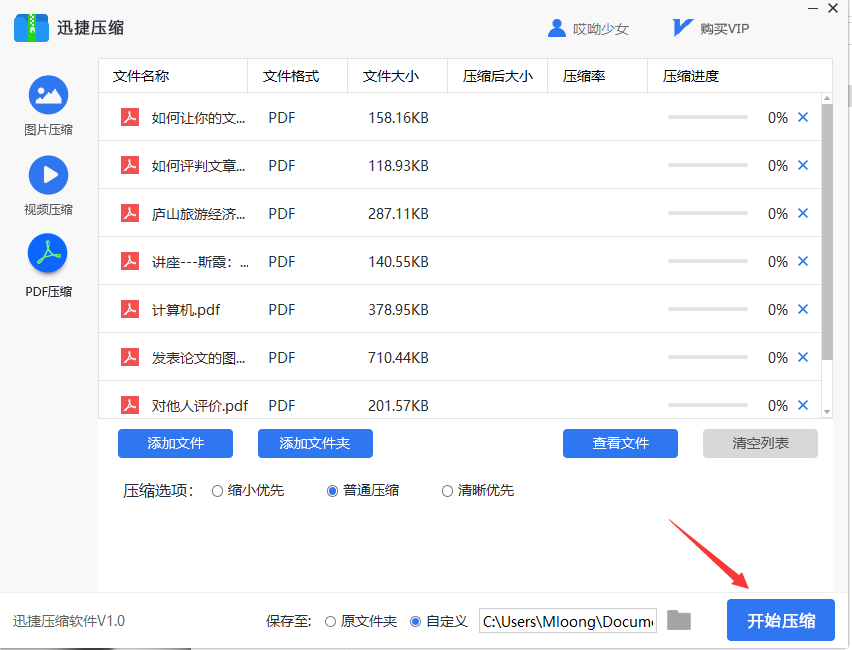可以使用PDF压缩软件进行压缩,方法简单,一起来看看吧。
一、打开迅捷PDF压缩软件,打开页面之后会有三个余坦功能选项,点击选择PDF压缩。
二、将要进行压缩的PDF文件添加进操作界面中,点击添加文件的按钮就可以进行添加。
三、文件选择完成之后,在压缩选项中选择清晰优先,这样压缩出来的文件就不会改变原有的清晰度。
四、选择文件的保存位置,至保存在原文件夹中还是自定义位置。
五、最后点击笑毁搭开始碰拿压缩的按钮,文件开始压缩。
标签:PDF,清晰度,压缩
版权声明:文章由 知识百问 整理收集,来源于互联网或者用户投稿,如有侵权,请联系我们,我们会立即处理。如转载请保留本文链接:https://www.zhshbaiwen.com/article/162669.html